|
2011-10-16 16:07
추천: 28
鴉、쾌적한 게임환경을 위한 관리 - Windows안녕하세요.
리니지2 인벤 유저 여러분!
이번 서버이전 기회를 빌어 '드비안느' 서버로 이전 및 다시금 복귀를 하게된 '테세리우스' 라고 합니다.
이전을 지인 하나도 없이 홀로 해버린지라 서버에서의 생활이 많이 외롭네요..
그래서 이번 기회에 제가 알고 있는 기본적인 관리법을 공유함으로써 모든 유저분들에게 도움을 드리고자
글을 올리게 되었습니다. 더불어 '드비안느' 서버에서 저를 조금이나마 아는체 해주시고 하셨으면 하는
바램도 있고요.
그럼.. 이제 시작해볼까요..? 엄청난 장문의 글이 될 것 같다는..
이번 편에서는 '윈도우 관리법' 에 대해서 간단히 정리하도록 하겠습니다.
사실 다루어질 부분이 꽤 많은 부분이기는 하나, 접근하기 쉽고 성능적으로 향상이 되어질 다섯가지 부분만
다루어보도록 하겠습니다.
리니지2 (이하 'L2' 라고 칭하겠습니다.) 는 기본적으로 운영체제 'XP' 에서 최적화 되어진 게임이라고
많이 알고 계신데요. 하지만 요즘의 추세로는 운영체제를 'XP' 에서 'Win7' 으로 옮겨타는 추세이기 때문에
거기에 맞는 관리법을 알려드리도록 하겠습니다. ('XP' 에서도 어느정도 혼용되는 부분이라고 할 수도 있겠습니다.)
몇가지 부분은 여러분께서 이미 알고 계신 부분이라고 할 수도 있겠지만.. 모르시는 분들을 위하여 자세히
설명해보도록 하겠습니다.
Ⅰ, UAC 설정 기능 해제
Win7 의 보안기능으로써 기본 설정으로 유지하게 되면, 사이트 방문을 하거나 프로그램을 설치할때 마다
응답창으로 인해 일일히 확인해주어야 합니다. 따라서 UAC 설정 기능 해제를 하는 것이 좋습니다.
※경로 : 시작 > 제어판> 관리센터> 사용자 계정컨트롤 설정 ( '최저' 인 알리지 않음 쪽으로 설정)
Ⅱ, 윈도우 서비스의 불필요한 기능 중지
중지할 서비스는 몇가지가 되지 않습니다. 하지만 이 기능들은 우리가 이미 다른 프로그램으로 충족시키고 있는
부분이기에 서비스 중지를 시켜도 아무런 문제가 되지 않음을 알려드립니다.
중지할 서비스는 Windows Defender / Disk Defragmemter / Windows Search 입니다.
의심의 여지가 있는 부분이기에 각 서비스에 기능을 따로 설명하도록 하겠습니다.
Windows Defender : Win7의 스파이웨어 및 바이러스를 잡아주는 프로그램 입니다.
일반적으로 우리는 'V3' 라던가 '알약' 을 방지 프로그램으로 사용하기 때문에
이 부분은 중지하셔도 좋습니다. 실제로도 위의 예를 든 두 프로그램이 그 성능도 더
좋기도 하고요.
Disk Defragmemter : Win7의 디스크 조각 모음 프로그램 입니다.
운영체제가 향상됨에 따라서 디스크 조각 모음 프로그램도 그 기능을 향상시키긴 했지만
아직까지는 전문적으로 나오는 프로그램에 비해서는 그 기능이 많이 떨어집니다.
저는 개인적으로 'Auslogics Disk Defrag' 라는 조각 모음 프로그램을 추천하고 싶습니다.
속도가 훨씬 빠를 뿐만 아니라 그 효과도 매우 좋습니다.
다운로드 링크도 해두겠습니다.
(링크 : http://www.auslogics.com/en/downloads/disk-defrag/disk-defrag-setup.exe)
Windows Search : Win7의 파일 검색 기능입니다. 파일을 어디에 보관했는지 모를때 사용하면 좋기는 하겠지만
그에 따른 희생이 매우 큰 서비스 입니다. 파일을 읽어들이는데에 많은 용량을 차지하기
때문이죠. 컴퓨터 사용에 있어 기본적인 최적화가 되지 않으면 그 여파는 게임으로까지
가기에 마련입니다.
※경로 : 제어판 > 시스템 및 보안 > 관리도구 > 서비스 (서비스 항목에서 위의 세가지 서비스 중지후 사용안함)
Ⅲ, 시각 효과 최적화 (이 부분이 매우 중요한 부분중 하나입니다.)
Win7의 화려한 시각효과로 인하여 컴퓨터가 느려질 수 있습니다. 몇가지 옵션만 끔으로써 화려한 에어로 기능도
즐기면서 성능도 만족할 수 있는 옵션의 부분을 설명하겠습니다.
※경로 : 내컴퓨터 우클릭 > 속성 클릭 > 고급탭 클릭 > 성능탭의 설정 클릭 (아래 이미지의 빨간 표시 체크 해제)
Ⅲ-1, L2 관련 추가적 성능 향상
이에 추가되어서 L2에 관련된 '성능 향상 옵션 변경법' 도 추가로 정리하겠습니다.
※경로 : L2 바로가기 아이콘 우클릭 > 호환성탭 클릭 > 설정에 시각 테마 사용안함 및 바탕화면 구성 사용안함
체크 > 권한 수준에 관리자 권한으로 이 프로그램 실행 체크 > 확인 클릭
Ⅲ-2, L2 프로그램 우선 순위 설정
이 부분 또한 비슷한 맥락이어서 함께 정리합니다.
L2 프로그램을 실행하게 되면 일단 창을 하단으로 내려주신 다음에 (이하 알트+탭) Windows 작업 관리자에
들어갑니다. (이하 컨트롤+알트+딜리트)
이 부분은 상당한 성능 향상을 체험하게 하기는 하지만, 실행시 매번 다시 고쳐주어야 하는 불편함이 있습니다.
※경로 : 프로세스탭 클릭 > L2.bin *32 우클릭 > 우선 순위 설정에서 높음(H) 클릭
Ⅳ, Win7 자체적 그래픽 카드 성능 최적화 (이하 전원 관리 옵션)
Win7의 전원 관리 기능 또한 성능 저하를 가져올 수 있습니다. 전원을 필요한 만큼 공급해 주어야
성능 향상이 있는데 전원 관리 옵션에서는 그 부분을 균형 조정하고 있기 때문입니다.
이를 최적화 해보도록 하겠습니다.
※경로 : 제어판 클릭 > 전원 옵션 클릭 > 기본 전원 관리 옵션이나 추가 전원 관리 옵션에서 고성능 클릭
Ⅴ, 관리 센터 알림 메시지 설정
L2 를 하다가 갑작스럽게 창이 내려가거나 해보신 기억이 있을겁니다.
그건 아마도 이 Win7의 알림 메시지 기능으로 인해서 창이 내려간 경우가 될 것 같습니다.
이 부분 또한 귀찮아 하시는 부분이 많으므로 함께 정리하도록 하겠습니다.
※경로 : 제어판 클릭 > 관리 센터 클릭 > 좌측 관리 센터 설정 변경 클릭 > 모든 체크 해제 > 확인 클릭
이로써 기본적으로 'Win7을 쾌적하게 관리함' 으로써 'L2에서도 그 체감을 실감' 하게끔 해주는 몇가지 관리법의
정리를 대략적으로 마친 것 같습니다.
하지만 이 부분 또한 자신의 컴퓨터 성능에서 최적화를 끌어내는 부분이지 엄청난 성능 향상이 되어지는 부분은
아닙니다. 가장 중요한 부분은 역시나 '컴퓨터의 사양' 이 되겠지요..
하지만 매번 좋은 컴퓨터를 바꿀 수는 없는 부분이니 가지고 있는 컴퓨터에 조금더 충실해지는 것도
좋은 방법이겠죠?
이렇게 장문의 글을 여기까지 읽어주신 분들께 감사하다는 말씀을 드리고요.
제가 제안한 관리법으로 인해서 여러분의 L2에서의 환경이 조금이나마 쾌적해지셨으면 하는 바램입니다.
그럼 즐거운 한주의 마지막 시간이 되시기를..
다음편 에서는 'L2' 는 친'N'당 (이하 지포스 계열) 게임이라고 하지요..?
하지만 저와 같이 지포스 계열 그래픽 카드를 사용하지 않고 '라데온' 계열 그래픽 카드를 사용하는 유저들을 위하여
글을 써보도록 하겠습니다.
지포스 계열 그래픽 카드 만큼의 성능을 어느 정도 뽑아줄 수 있는 라데온 그래픽 카드의 설정법을
알려드리도록 하겠습니다.
다음편도 많이 봐주실거죠..?
EXP
69,764
(55%)
/ 72,001
Devianne Server Lv.93 sub.₁Lv.80 sub.₂Lv.80 sub.₃Lv.80 Devianne Server Lv.86 sub.Unknown 눈물 아직도 가슴에 거짓을 숨기고 있습니다 늘상 진실을 생각하는 척하며 바로 사는 것처럼 행동하지만 나만은 그 거짓을 알고 있습니다 나조차 싫어지는 나의 얼굴 아니 어쩌면 싫어하는 척하며 자신을 속이고 있습니다 내속에 잇는 인간적, 인간적이란 말로서 인간적이지 못한 것까지 용납하려는 알량한 '나'가 보입니다 자신도 속이지 못하고 얼굴 붉히며 들키는 바보가 꽃을, 나무를, 하늘을 속이려고 합니다 그들은 나를 보며 웃습니다 비웃음이 아닌 그냥 웃음이기에 더욱 아픕니다 얼마 쯤이면 나도 가슴 다 보여주며 웃을 수 있을지요 눈물이 나는 것이 고마울 때가 있습니다
2012-01-03 20.30.00 LineageII 와 잠정적인 이별…
|
인벤 공식 앱
댓글 알람 기능 장착! 최신 게임뉴스를 한 눈에 보자










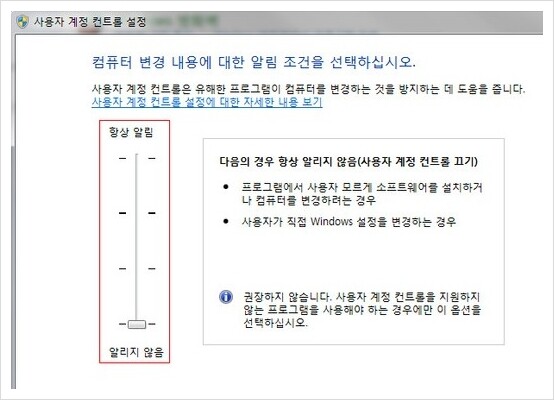
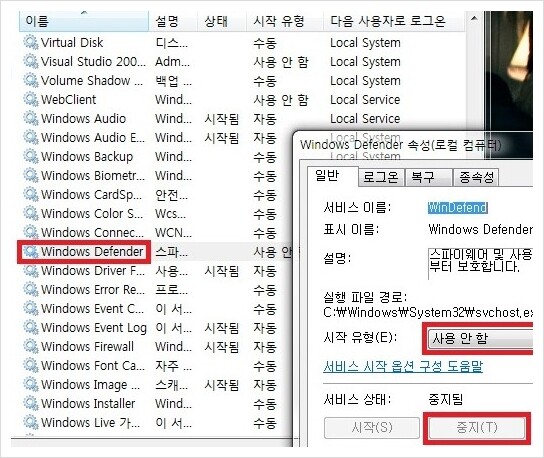
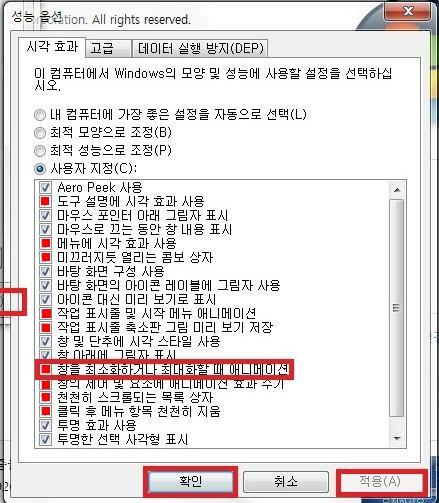
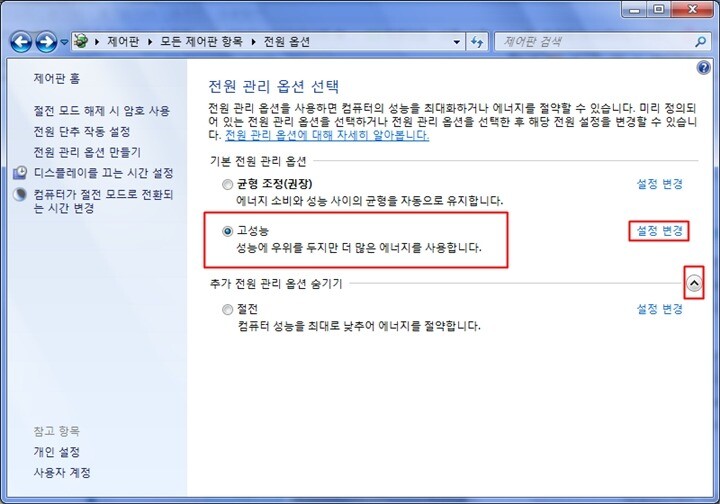
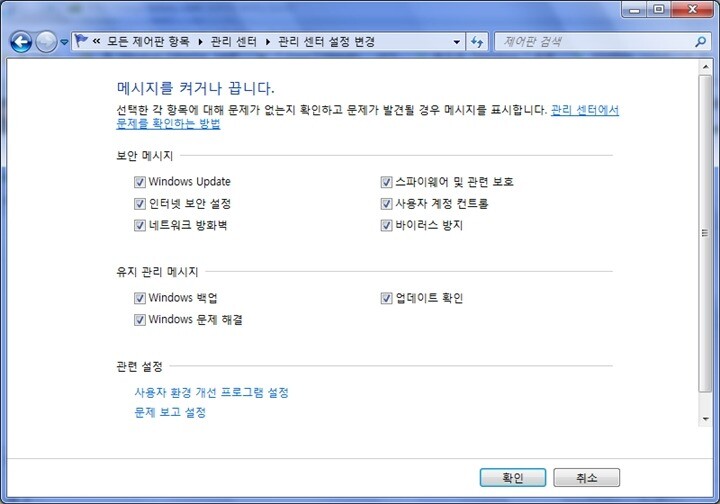
 Karasu
Karasu 